win10怎么打开超级终端 win10电脑超级终端打开方法
更新时间:2023-12-01 13:02:59作者:jiang
win10怎么打开超级终端,在现代科技飞速发展的今天,计算机已经成为人们生活中不可或缺的一部分,而操作系统作为计算机的核心,其功能的强大与否直接影响着用户的使用体验。作为微软最新的操作系统,Windows 10引入了许多新的功能和工具,其中超级终端就是备受关注的一项。如何在Windows 10中打开超级终端呢?本文将为大家详细介绍Win10电脑打开超级终端的方法,帮助读者更好地利用这一强大工具。
具体方法:
1、超级终端软件可以从网上搜索下载或从有超级终端的电脑上直接复制过来,注意,在exe文件旁边的dll文件也要一同复制。
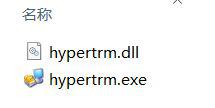
2、第一次运行程序可见到图中所示界面,区号等什么的信息随便填就可以,然后点击“确定”。
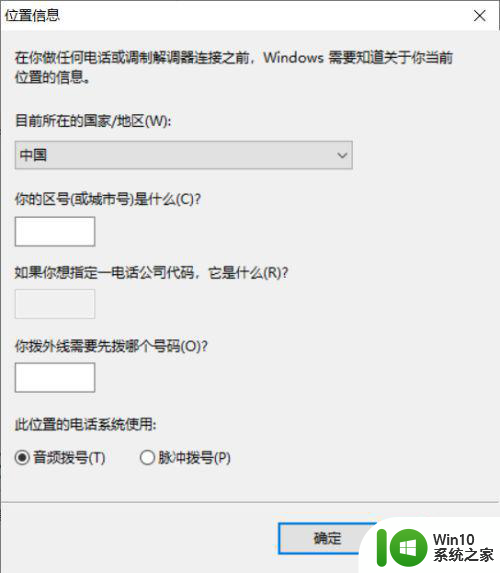
3、这时候会有个提示框,提示“安装调制解调器”,这里点“是”。
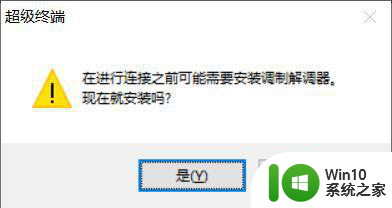
4、然后就来到新建连接窗口,这里任意输入喜欢的名字,然后点击“确定”创建新连接。
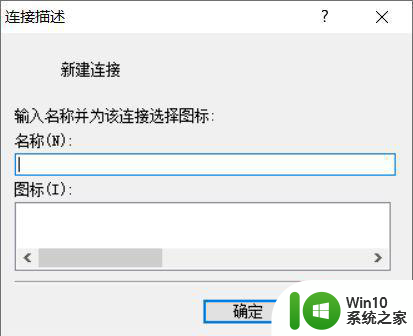
5、之后就是设置连接参数,通常交换机等设备连接的波特率是9600,其他参数保持不变,COM口要与设备管理器中的保持一致。
以上是关于如何打开超级终端的全部内容,如果您遇到相同的问题,可以参考本文中介绍的步骤进行修复,希望这对大家有所帮助。
win10怎么打开超级终端 win10电脑超级终端打开方法相关教程
- win10超级终端使用教程 win10超级终端命令使用技巧
- win10终端怎么打开 windows终端怎么修改字体大小
- win10怎么打开超级管理员 win10打开超级管理员的步骤
- win10家庭版如何开启超级管理员账户 家庭版win10能打开超级管理员帐户吗
- win10设置超级预读取的方法 win10超级预读取服务怎么设置
- win10系统如何打开监听端口 win10打开监听端口怎么设置
- win10如何开启80端口 怎么打开win10 80端口
- win10系统80端口无法打开的解决方法 win10系统80端口无法打开怎么办
- 家庭版win10怎么启用超级管理员账号 家庭版win10如何开启超级管理员账户
- win10如何打开telnet客户端 win10telnet客户端怎么开启
- windows防火墙怎么开放端口 windows防火墙打开端口的方法
- win10 excel打开超链接提示由于本机限制解决方法 Win10 Excel打开超链接本机限制解决方法
- 蜘蛛侠:暗影之网win10无法运行解决方法 蜘蛛侠暗影之网win10闪退解决方法
- win10玩只狼:影逝二度游戏卡顿什么原因 win10玩只狼:影逝二度游戏卡顿的处理方法 win10只狼影逝二度游戏卡顿解决方法
- 《极品飞车13:变速》win10无法启动解决方法 极品飞车13变速win10闪退解决方法
- win10桌面图标设置没有权限访问如何处理 Win10桌面图标权限访问被拒绝怎么办
win10系统教程推荐
- 1 蜘蛛侠:暗影之网win10无法运行解决方法 蜘蛛侠暗影之网win10闪退解决方法
- 2 win10桌面图标设置没有权限访问如何处理 Win10桌面图标权限访问被拒绝怎么办
- 3 win10关闭个人信息收集的最佳方法 如何在win10中关闭个人信息收集
- 4 英雄联盟win10无法初始化图像设备怎么办 英雄联盟win10启动黑屏怎么解决
- 5 win10需要来自system权限才能删除解决方法 Win10删除文件需要管理员权限解决方法
- 6 win10电脑查看激活密码的快捷方法 win10电脑激活密码查看方法
- 7 win10平板模式怎么切换电脑模式快捷键 win10平板模式如何切换至电脑模式
- 8 win10 usb无法识别鼠标无法操作如何修复 Win10 USB接口无法识别鼠标怎么办
- 9 笔记本电脑win10更新后开机黑屏很久才有画面如何修复 win10更新后笔记本电脑开机黑屏怎么办
- 10 电脑w10设备管理器里没有蓝牙怎么办 电脑w10蓝牙设备管理器找不到
win10系统推荐
- 1 萝卜家园ghost win10 32位安装稳定版下载v2023.12
- 2 电脑公司ghost win10 64位专业免激活版v2023.12
- 3 番茄家园ghost win10 32位旗舰破解版v2023.12
- 4 索尼笔记本ghost win10 64位原版正式版v2023.12
- 5 系统之家ghost win10 64位u盘家庭版v2023.12
- 6 电脑公司ghost win10 64位官方破解版v2023.12
- 7 系统之家windows10 64位原版安装版v2023.12
- 8 深度技术ghost win10 64位极速稳定版v2023.12
- 9 雨林木风ghost win10 64位专业旗舰版v2023.12
- 10 电脑公司ghost win10 32位正式装机版v2023.12